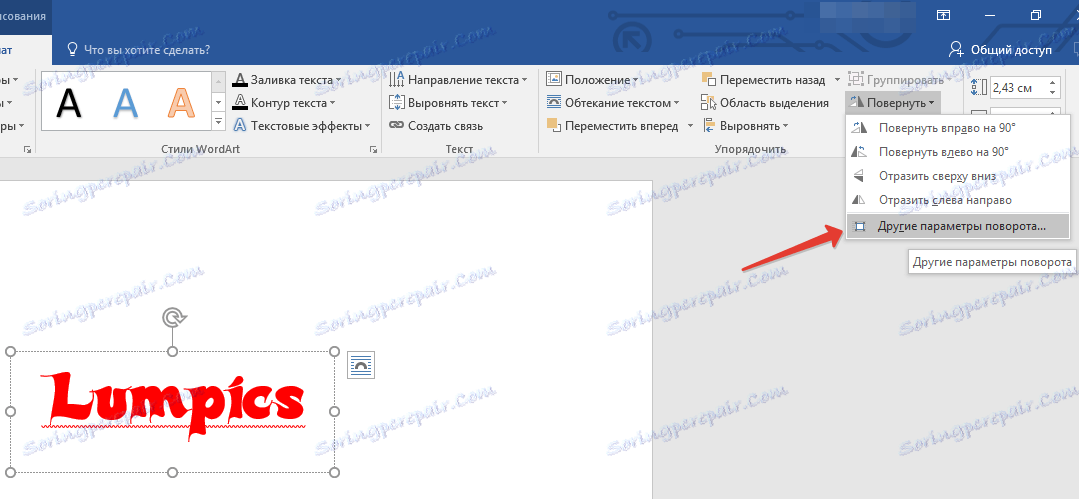Ние превръщаме текста в Microsoft Word
MS Word е най-многофункционалният, най-популярният и широко използван инструмент в света за работа с текст. Тази програма е много повече от банален текстов редактор поради това, че нейните възможности не са ограничени до простото писане, редактиране и промяна на форматирането.
Всички бяхме свикнали да четем текста отляво надясно и да пишем / отпечатваме точно същото, което е съвсем логично, но понякога се налага да се обърне или дори да се обърне текстът. Това може да се направи с лекота в Словото, както ще обсъдим по-късно.
Забележка: Следните инструкции са показани в примера на MS Office Word 2016 и ще важат и за версии от 2010 г. и 2013 г. За това как да превърнете текста в Word 2007 и по-старите версии на тази програма, ще говорим във втората половина на статията.
Отделно, заслужава да се отбележи фактът, че описаната по-долу методология не означава ротация на вече завършения текст, написан в документа. Ако трябва да обърнете предварително писмения текст, трябва да го изрежете или да го копирате от документа, в който се съдържа, и след това да го използвате според инструкциите ни.
съдържание
Завъртете и завъртете текста в Word 2010 - 2016
1. От раздела "Начало" отворете раздела "Вмъкване" .
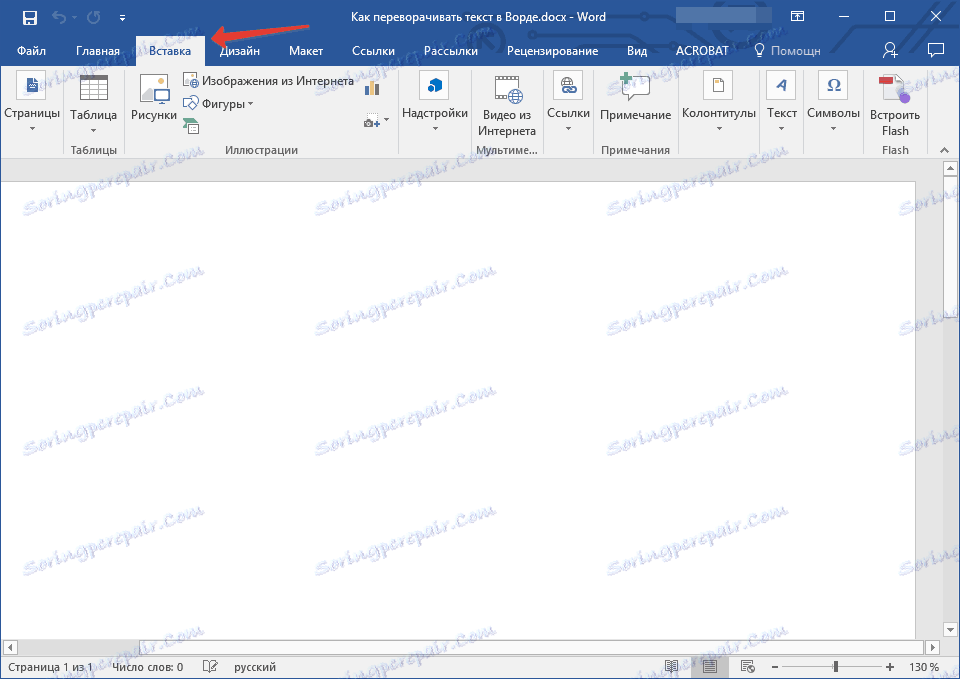
2. В групата "Text" намерете бутона "Text Box" и кликнете върху него.
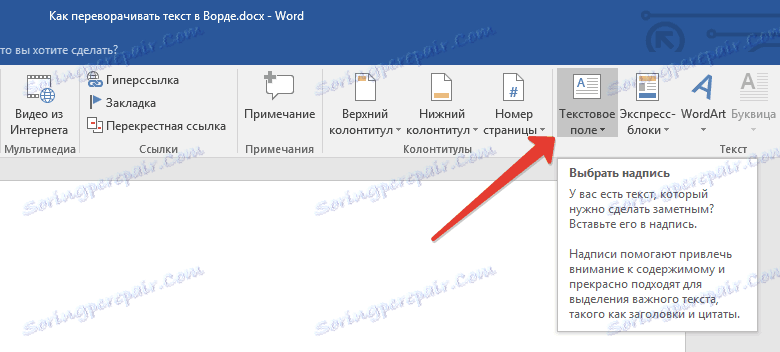
3. В разширеното меню изберете подходящата опция за поставяне на текст в листа. Опцията "Обикновен надпис" (първата в списъка) се препоръчва в случаите, когато нямате нужда от текстова рамка, т.е. имате нужда от невидимо поле и само текст, с който да работите в бъдеще.
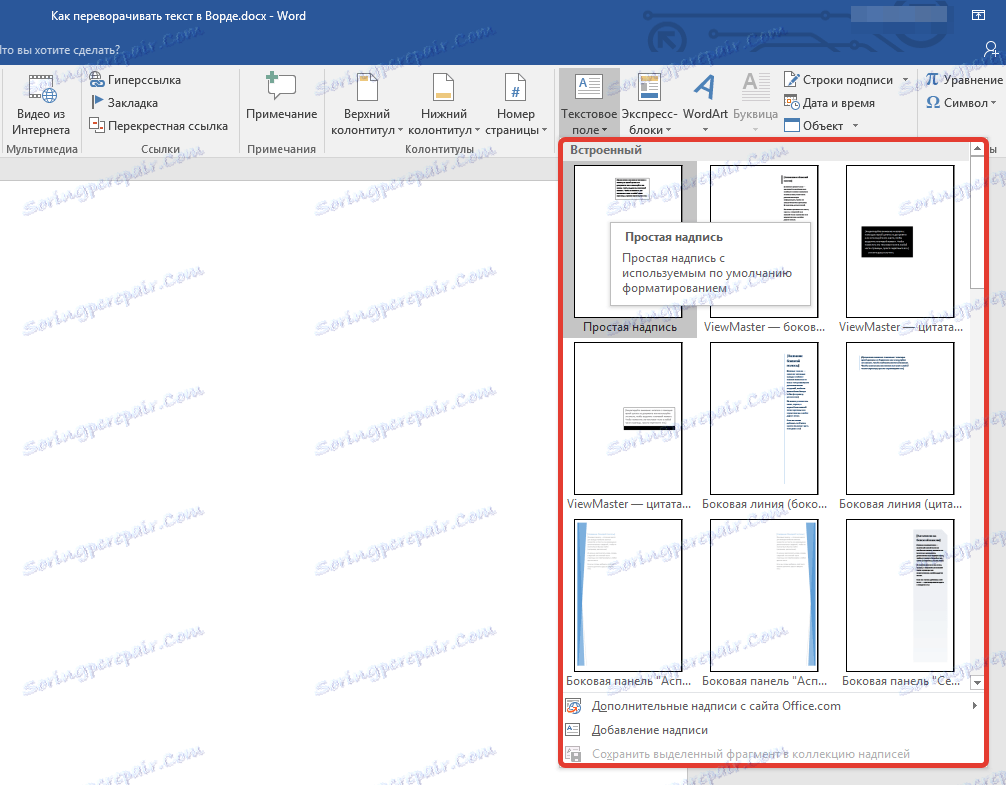
4. Ще видите текстово поле с шаблонен текст, който може свободно да бъде заменен с текста, който искате да обърнете. Ако избраният от вас текст не се побере във формата, можете да го преоразмерите, като просто го плъзнете в страни от ръбовете.
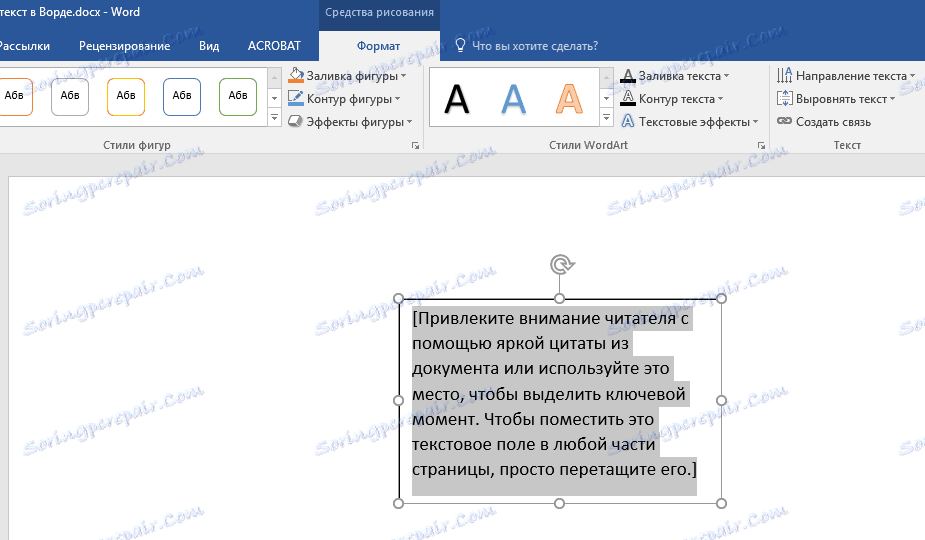
5. Ако е необходимо, форматирайте текста, като промените шрифта, неговия размер и позиция във формата.
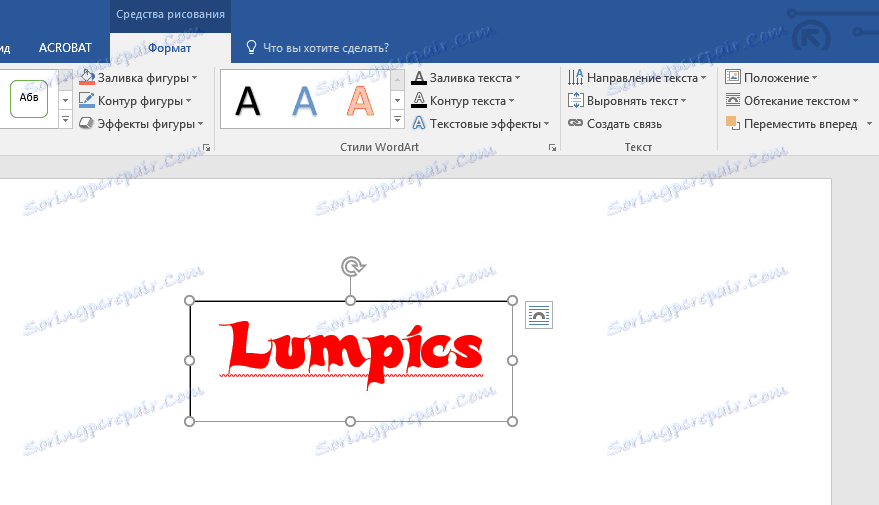
6. На раздела Формат , намиращ се в главната секция на инструментите за рисуване , щракнете върху бутона Изчертаване на формата .
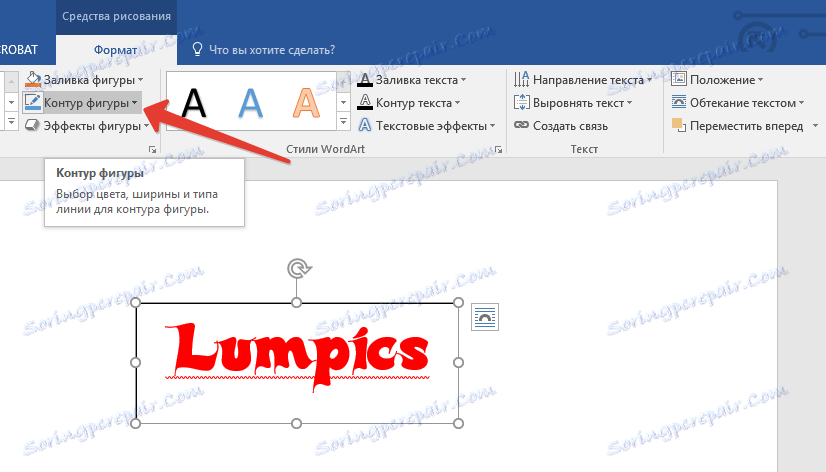
7. От менюто, което се показва, изберете "Без очертание" , ако имате нужда от него (за да скриете принадлежността на текста в текстовото поле) или задайте желания цвят.
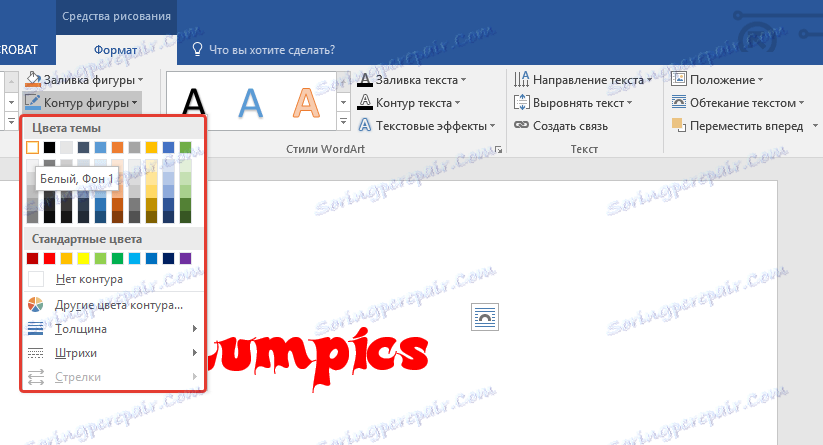
8. Обърнете текста, като изберете удобна и / или необходима опция:
- Искайки да превърнете текста в Word под всякакъв ъгъл, кликнете върху кръговата стрелка, намираща се над текстовото поле, и го задържите, като завъртите фигурата с мишката. След като настроите желаната позиция на текста, кликнете върху мишката извън полето.
- За да завъртите текста или да завъртите думата в Word на строго определен ъгъл (90, 180, 270 градуса или други точни стойности), в раздела Формат в групата " Подреждане" кликнете върху бутона " Завъртане " и изберете желаната опция от изскачащото меню.
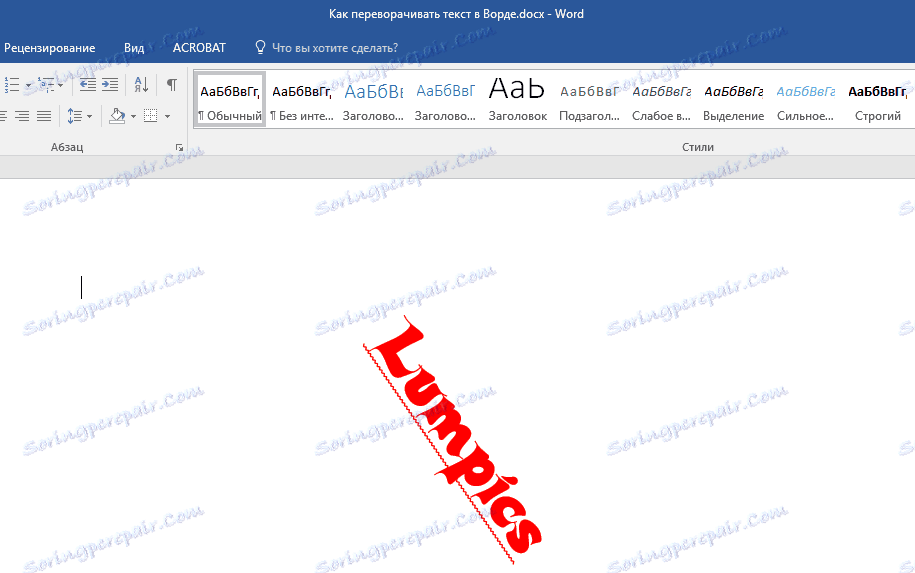
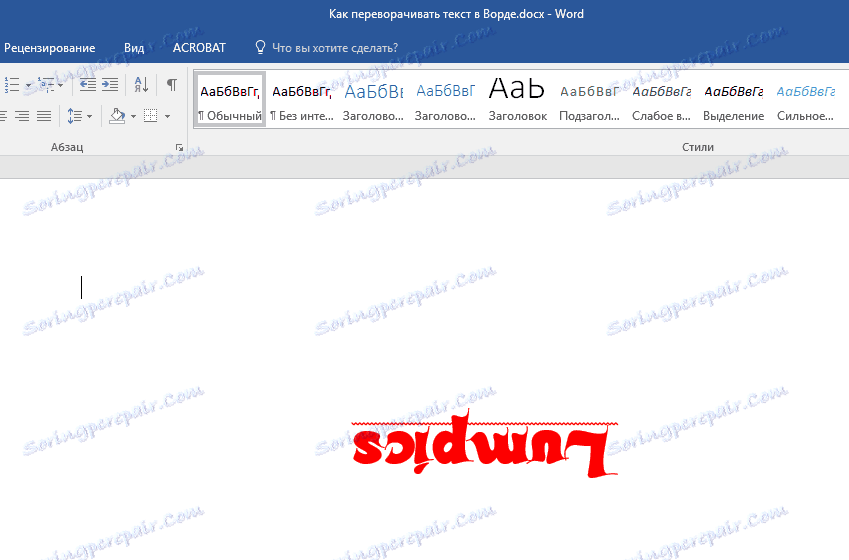
Забележка: Ако стойностите, посочени в това меню по подразбиране, не са подходящи за Вас, щракнете върху Завъртане и изберете Други опции за завъртане .
В прозореца, който се показва, можете да зададете желаните параметри за въртене на текста, включително конкретния ъгъл на завъртане, след което да кликнете върху OK и да кликнете върху листа извън текстовото поле.
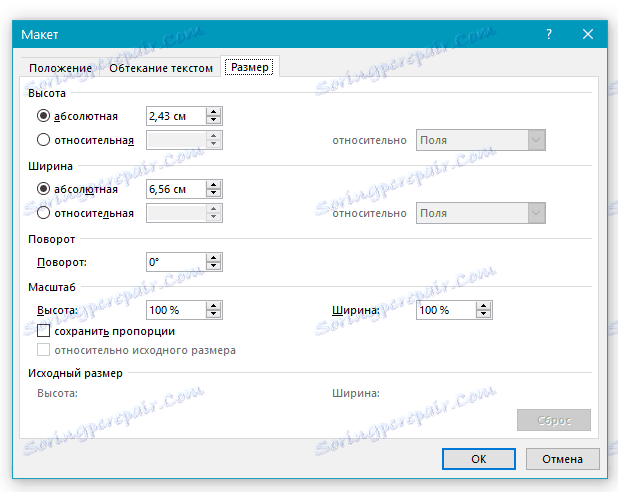
Включете и завъртете текста в Word 2003 - 2007
Във версиите на софтуерния компонент на Microsoft Office 2003 - 2007 текстовото поле се създава като изображение, което се върти по същия начин.
1. За да поставите текстово поле, отидете в раздела "Вмъкване" , кликнете върху бутона "Надписи" , от разширеното меню изберете елемента "Начертайте надпис" .
2. В текстовото поле, което се показва, въведете желания текст или го поставете. Ако текстът не се намесва, променете размера на полето, като го опънете по краищата.
3. Ако е необходимо, форматирайте текста, редактирайте го, просто го поставете в желаната форма, преди да обърнете текста с главата надолу в Word или да го завъртите така, както искате.
4. Вземете предвид текста, изрежете го ( Ctrl + X или командата "Cut" в раздела "Home" ).
5. Поставете текстовото поле, но не използвайте горещи клавиши или стандартната команда: в раздела "Начало" кликнете върху бутона "Поставяне" и изберете опцията "Поставяне на специални" в разширеното меню.
6. Изберете желания формат на изображението, след което натиснете "OK" - текстът ще бъде вмъкнат в документа като изображение.
7. Завъртете или обърнете текста, като изберете една от удобните и / или задължителните опции:
- Кликнете върху кръговата стрелка над изображението и го плъзнете, като завъртите снимката с текста и след това кликнете извън фигурата.
- В раздела "Формат" (група "Подреждане" ) кликнете върху бутона "Завъртане" и изберете желаната стойност от разширеното меню или задайте свои собствени параметри, като изберете елемента "Други параметри на въртене" .
Забележка: Използвайки техниката на преврат, описана в тази статия, можете да превърнете само една буква в дума в Word. Единственият проблем е, че ще отнеме много дълго време, за да се променя задачата да се направи позицията му в думата приемлива за четене. В допълнение, някои обърнати букви могат да бъдат намерени в раздела на героите, представени в широк обхват в тази програма. За повече подробности, моля, прочетете нашата статия.
Урокът: Вмъкване на знаци и знаци в Word
Това е, сега знаете как да завъртите текста в MS Word в произволен или необходим ъгъл, а също и как да го обърнете с главата надолу. Както вече можете да разберете, можете да направите това във всички версии на популярната програма, както в най-новите, така и в по-старите. Желаем Ви само положителни резултати във вашата работа и обучение.